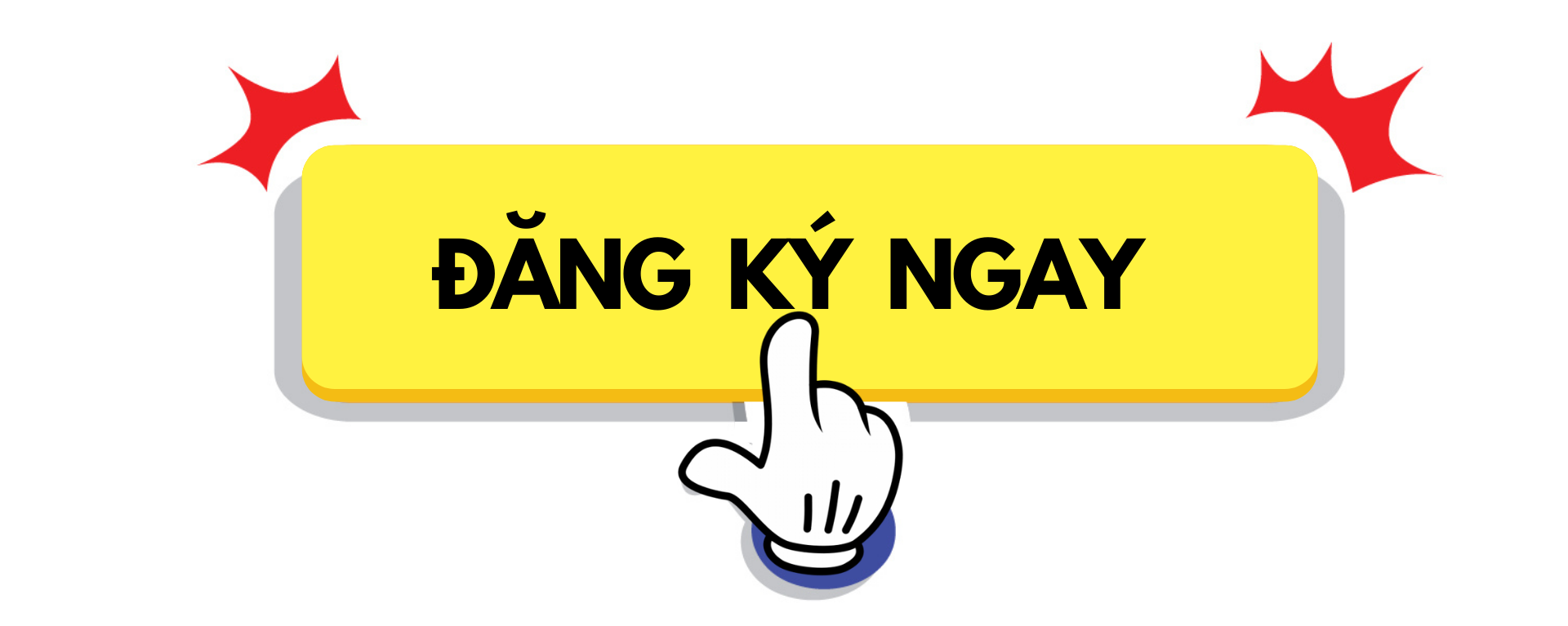Hướng dẫn sử dụng MT4 chi tiết và dễ hiểu. cachchoiforex.com sẽ hướng dẫn ngay sau đây. Bài viết này hứa hẹn sẽ là bài hữu ích đối với các trader mới bước vào thị trường forex.
MT4 hay còn gọi là MetaTrader 4 là phần mềm cho phép các trader giao dịch ngoại hối. Ra mắt vào năm 2005 bởi công ty MetaQuotes Software tại Nga.
>>>>>>>Xem thêm: Hướng dẫn tải phần mềm MT4 trên máy tính và cách sử dụng
Bản chất của phần mềm MT4 giống như cầu nối dùng để kết nối với các trader với các broker thông qua nền tăng MT4. Các tính năng của phần mềm MT4 là:
Trên thị trường ngoại hối mỗi sàn forex đều có riêng một phần mềm MT4 với tính năng riêng. Khi mở tài khoản tại sàn forex nào thì bạn phải sử dụng phần mềm MT4 của sàn đó.
Hình ảnh dưới đây là giao diện chính của phần mềm MT4 trên sàn giao dịch forex FXPRO:

Khi chọn nút Market Watch, lập tức sẽ hiển thị ra danh sách của các cặp tỷ giá và hàng hóa để các bạn chọn và tham gia giao dịch (Symbol).
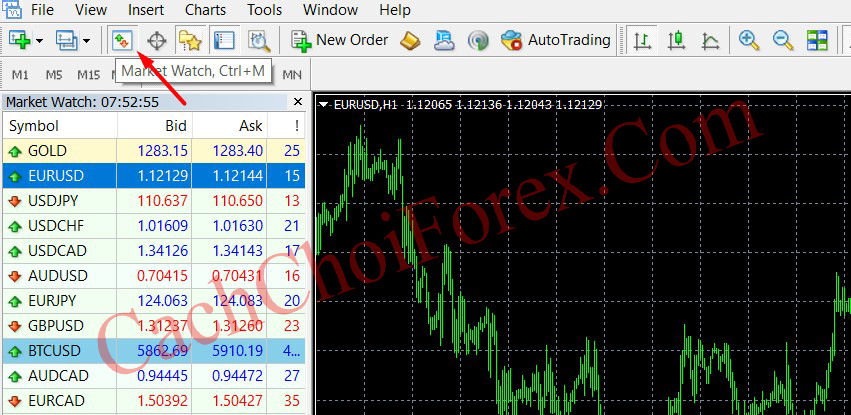
Và khi các bạn nhấn chuột phải vào khu vực tỷ giá. Phần mềm sẽ hiện ra nhiều tính năng khác như sau:

Ứng dụng từ các tính năng cơ bản:
Khi nhấn nút này sẽ có tính năng sử dụng là để hiển thị ra Cán cân tài khoản (Balance), Vốn (Equity) và Margin ở vào thời điểm hiện tại và các lệnh đang mở hay các lệnh chờ (trường hợp bạn đang có lệnh mở hoặc lệnh chờ).

Nút Candlesticks và bao gồm các nút Line Chart và Bar Chart liên tiếp nhau. Đây là 3 loại đồ thị được người chơi sử dụng phổ biến trong thị trường tài chính. Còn đối với MT4, các bạn chỉ nên sử dụng loại Candlestick. Được cho là loại phổ biến nhất và mang lại kết quả cao.
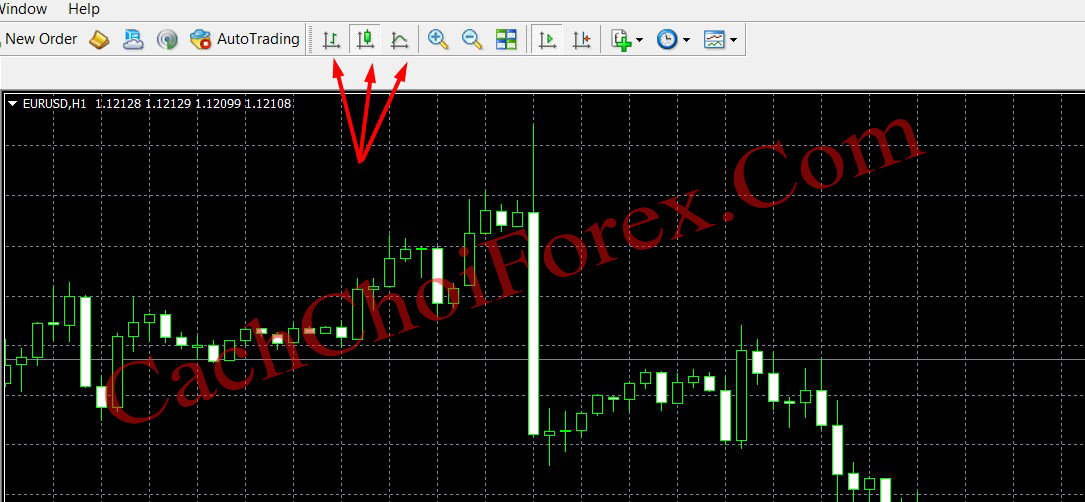
Đúng như tên gọi, nhấn vào nút này sẽ hiển thị danh sách các chỉ báo phân tích kỹ thuật. Trong phần này, bạn nên có sự chọn lựa và sử dụng chủ yếu đến nhóm các chỉ báo xu hướng (Trend) và nhóm các chỉ báo dao động (Oscillators). Bạn có thể rê chuột lần đến để chọn đúng các chỉ số mà mình sử dụng vào việc phân tích.
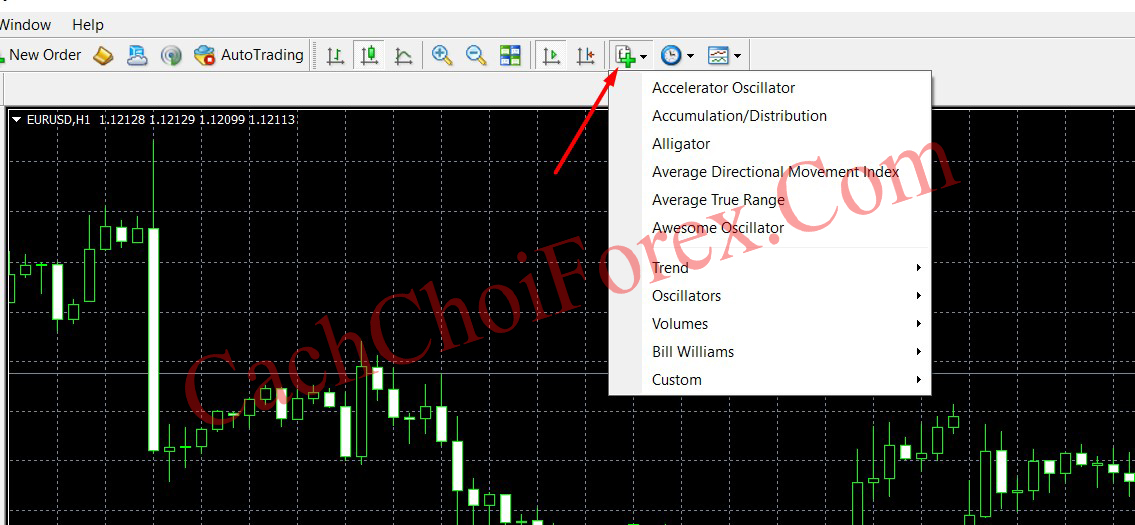
Nút này sẽ giúp người tham gia đặt một lệnh mới. Nhấn vào đây, sẽ hiện ra giao diện đặt lệnh. Theo như quy định, khi tham gia đặt lệnh, các bạn phải điền các thông tin về khối lượng lệnh đặt (Volume), với mức dừng lỗ (Stop Loss) và mức thu lời (Take Profit). Cũng có trường hợp, bạn không cần đặt Stoploss hay Take profit cũng được, nhưng thông tin khối lượng giao dịch là điều kiện bắt buộc bạn phải điền.
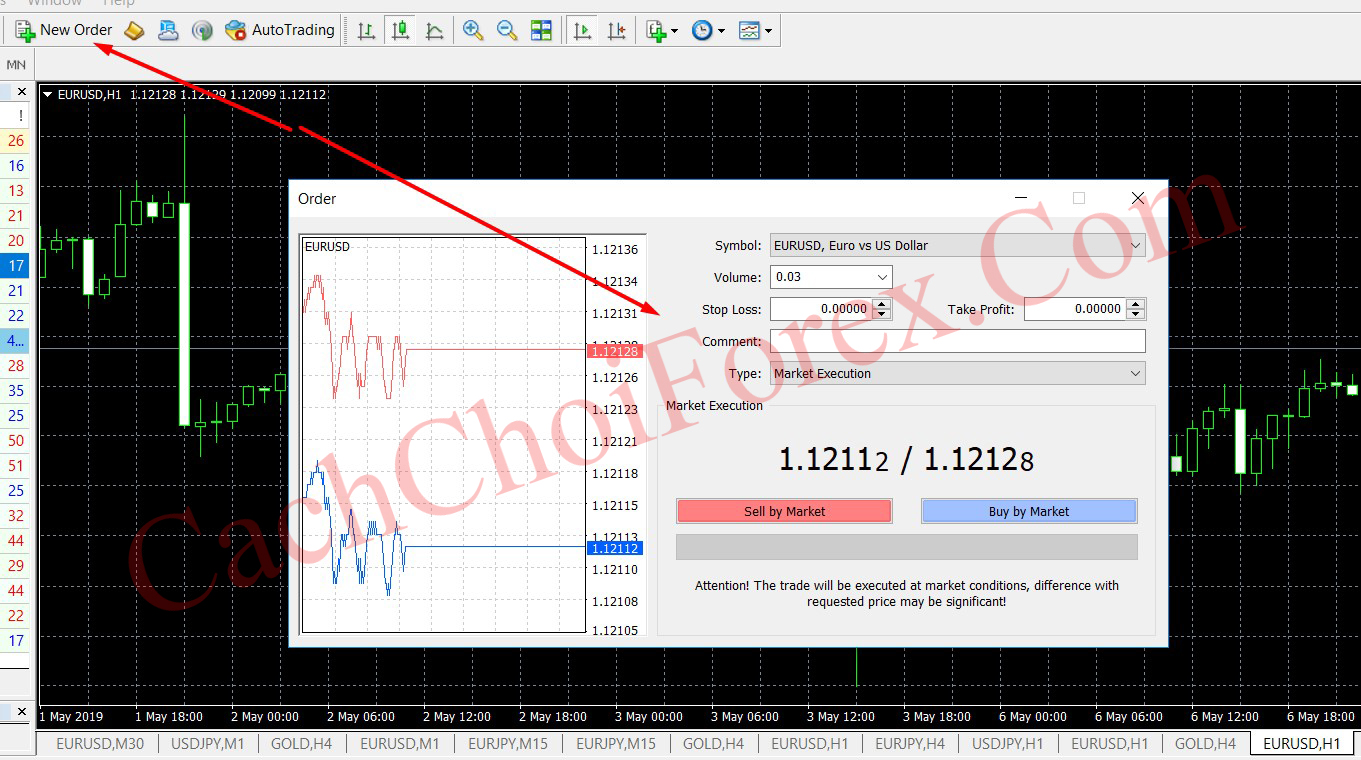
Ở khu vực này bao gồm các nút M1, M5, M15, M30, H1, H4, D1, W1 và MN. Được tương ứng với các khung thời gian 1 phút, 5 phút, 15 phút, 30 phút, 1 giờ, 4 giờ, 1 ngày, 1 tuần và 1 tháng. Bạn nhấn vào đây để chọn khung thời gian hiển thị đồ thị để bạn phân tích. Ví dụ với đồ thị H1 thì cứ mỗi giờ là có 1 nến.
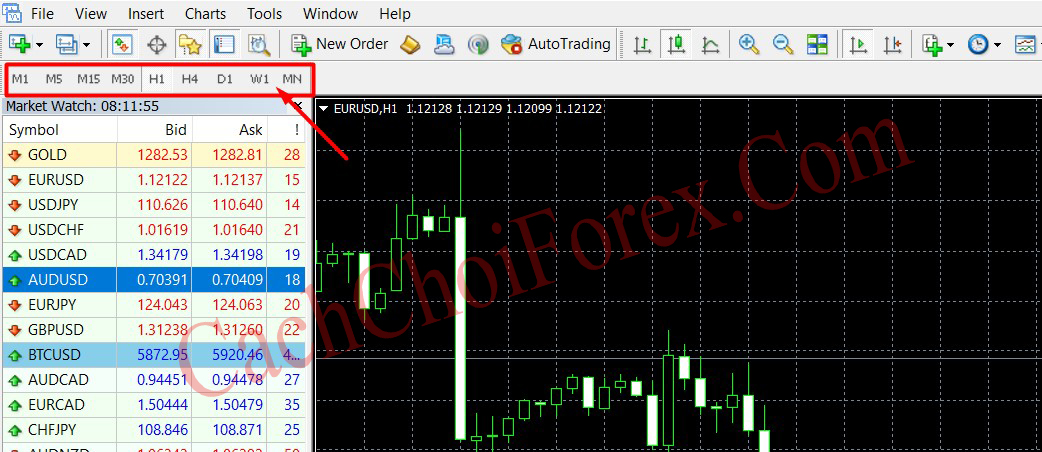
Khi bạn click chuột vào nút này. Tại đây lập tức nó sẽ hiện ra một khung bao gồm các tính năng như sau:
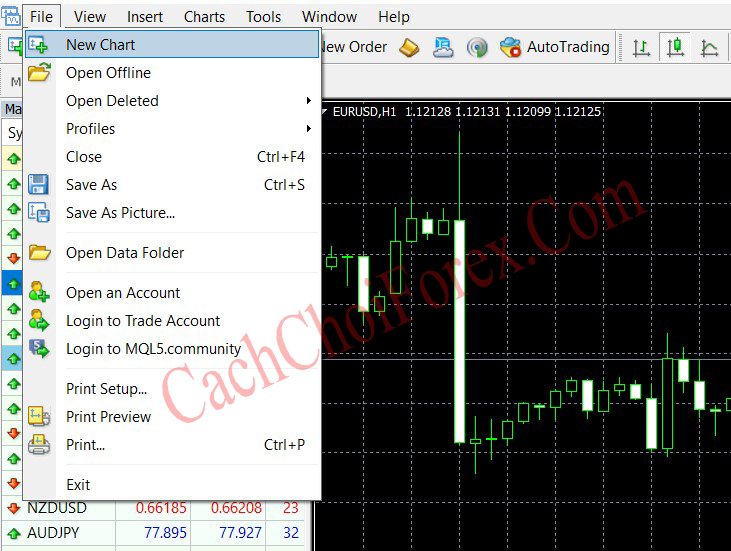
Các bạn chỉ việc chú trọng đến một số tính năng trong bao gồm nhiều tính năng có trên:
Open an Account: Dùng để mở một tài khoản MT4 mới. Chú ý, bạn có nhiều cách để mở được tài khoản MT4. Ngoài việc mở tài khoản MT4 từ trong tài khoản quản lý trên website của sàn. Bên cạnh đó các bạn cũng có thể mở tài khoản MT4 trực tiếp ở phần mềm MT4.
Login to trade account: Dùng để truy cập vào tài khoản MT4. Chú ý: Khi nhấn vào nút này bắt buộc các bạn không những điền đúng thông tin về số tài khoản MT4 và đúng mật khẩu để giao dịch. Ngoài ra, bạn còn phải điền chính xác server và loại tài khoản (Demo hay Real).
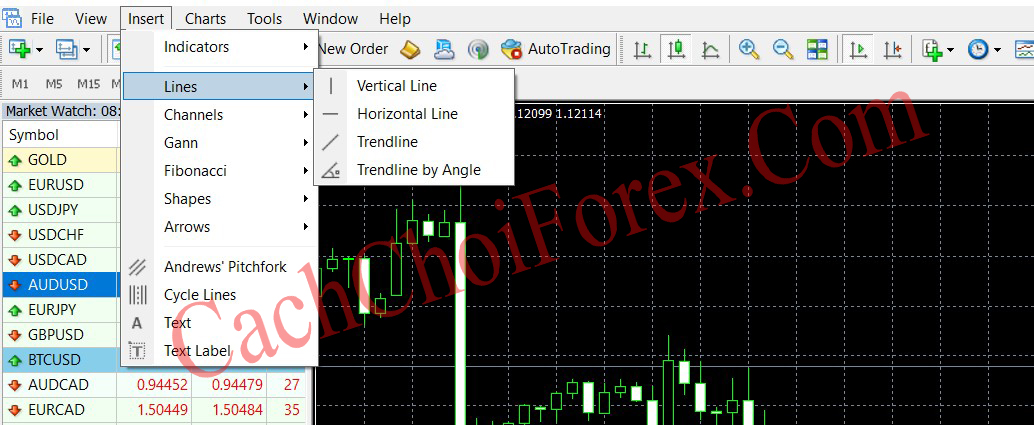
Trong mục này các bạn cần chú trọng đến các nút sau:
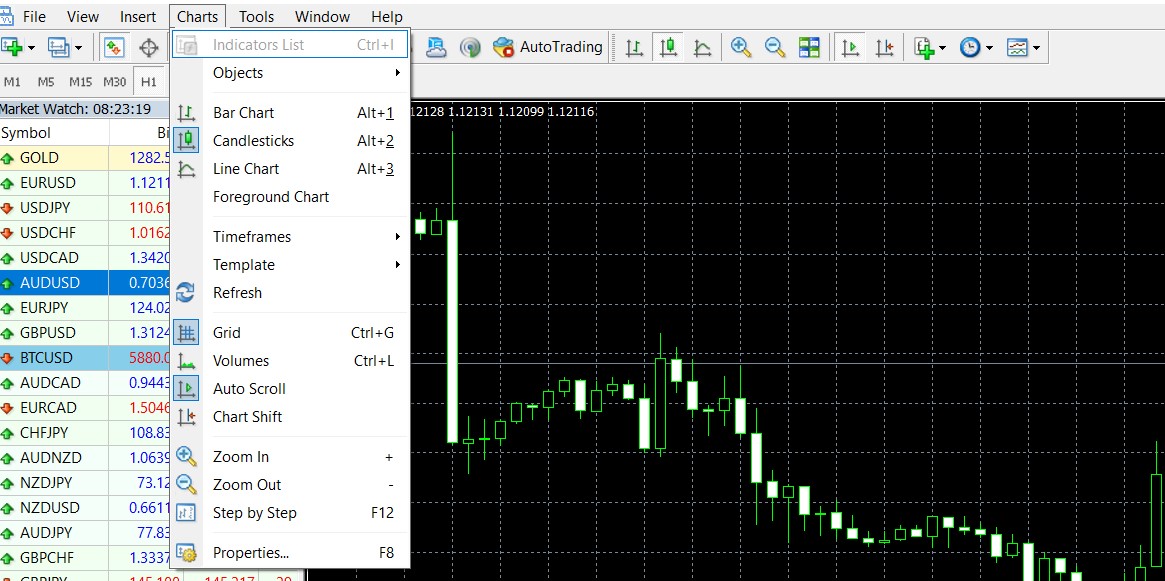
Trong mục này, các bạn cần chú trọng đến các nút:
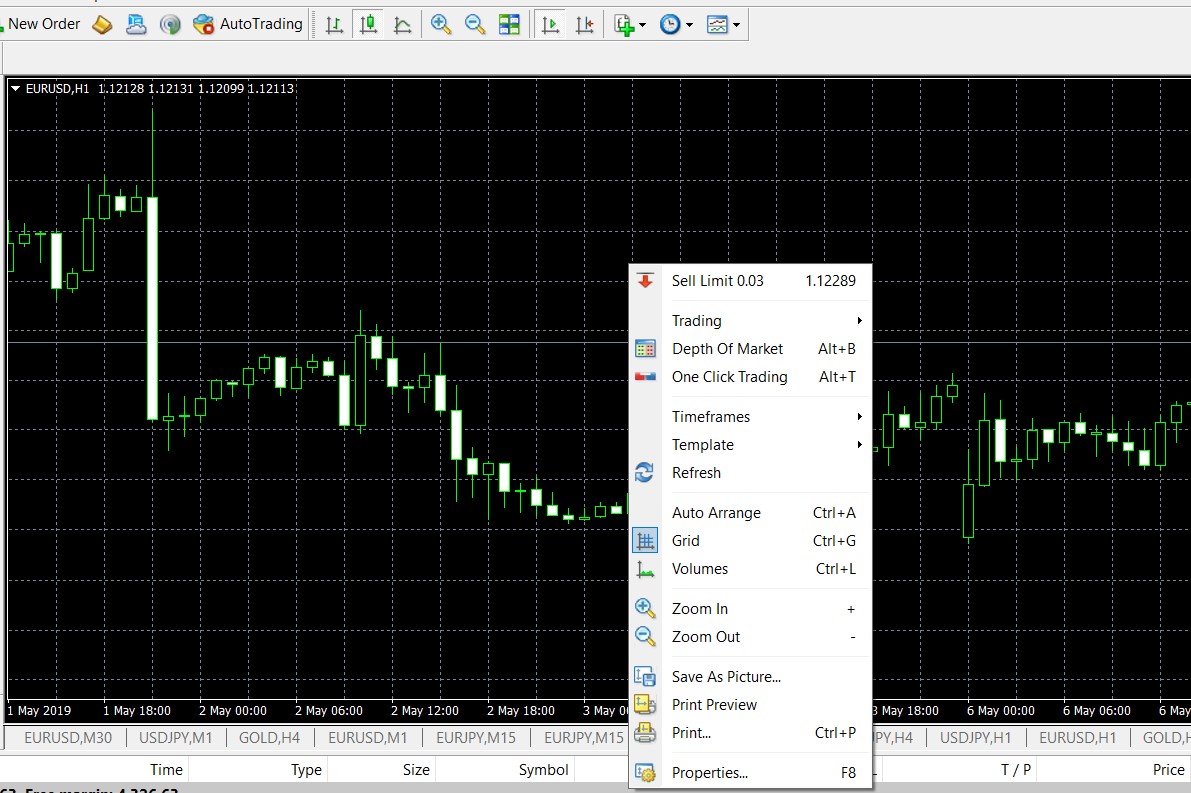
Trong mục này, các bạn cần chú trọng đến các nút sau :
Đây cũng là trong những cách để mở lệnh giao dịch.
Khi bạn nhấn vào nút này, trên màn hình đồ thị MT4 lập tức sẽ hiển thị lên thanh giao dịch đơn giản và cơ bản nhất giúp người tham gia đặt lệnh một cách nhanh chóng.
Nút này có tính năng vô cùng hữu ích. Các bạn có thể hình dung trong quá trình của mình. Khi bạn đã nhấn vào nút Properties để có thể thiết kế thành công một giao diện đúng với tầm nhìn cũng như phong cách riêng của mình. Sau đó là sử dụng các indicator để thực hiện lồng ghép vào đồ thị theo một khuôn mẫu với khả năng phân tích của bạn.
Mọi việc đã hoàn chỉnh, khi bạn tắt đồ thị đi, mọi thứ như biến mất. Và lần sau khi muốn thiết kế lại giao diện và các chỉ số, bạn phải bắt đầu từ con số không. Nếu như vậy, bạn phải mất quá nhiều thời gian! Do đó, với tính năng từ nút Template sẽ giúp bạn lưu lại hoàn toàn các cài đặt đó. Khi thực hiện xong việc cài đặt mẫu đồ thị ưng ý mà bạn thiết kế. Tiếp đến bạn hãy nhấn vào nút Template —> Save Template và đặt tên cho mẫu đồ thị đó. Hoàn thành các thao tác tại các nút sẽ giúp bạn dễ dàng khi muốn sử dụng lại mẫu đó. Các bạn chỉ cần nhấn nút Template và chọn mẫu theo tên đã đặt trước đó là bạn có thể tiếp cận được ngay.
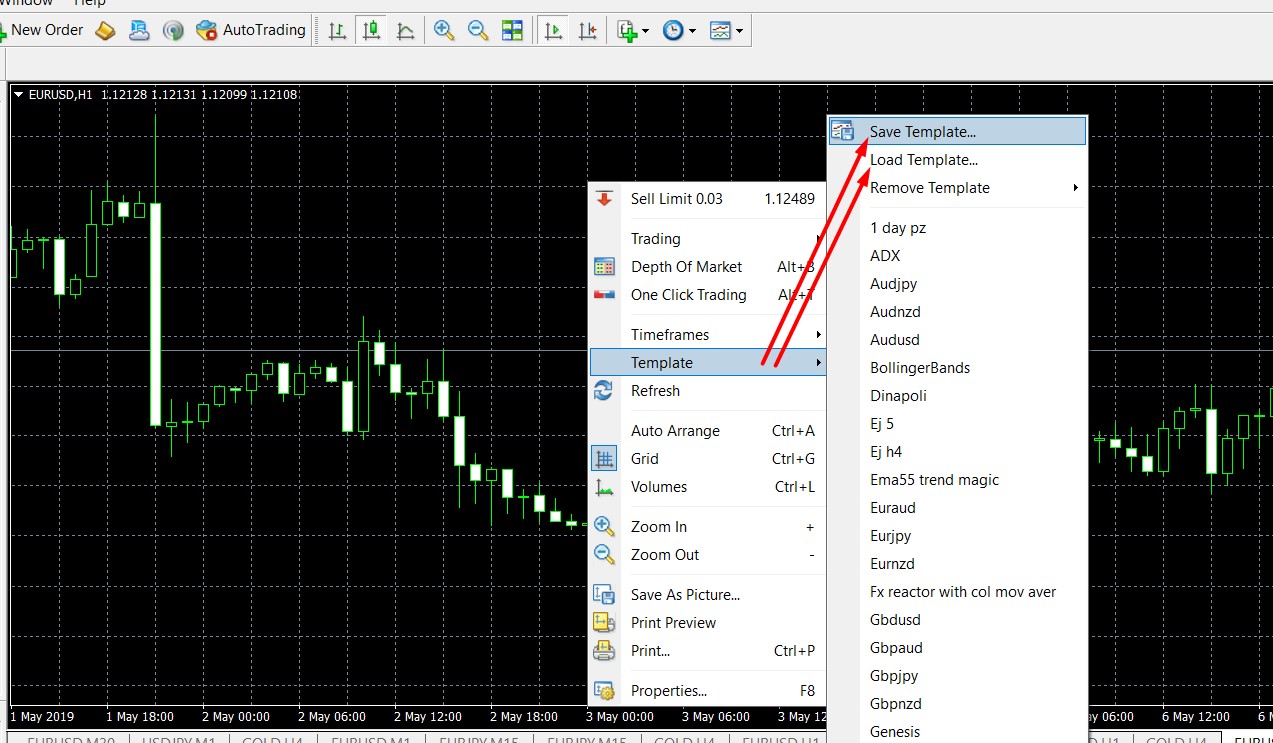
Khi nhấn vào nút này, sẽ giúp bạn thiết kế lại giao diện đồ thị MT4 đúng với tầm nhìn và khả năng sáng tạo của riêng bạn. Bạn cũng có thể khám phá bằng cách hãy nhấn thử vào các tính năng trong đó để test và tìm hiểu sâu hơn nhé!
Ngoài ra còn nhiều tính năng khác của MT4. Các bạn nên tự click thử để biết tính năng của tất cả các nút và sử dụng MT4 một cách thuần thục!
Như vậy là qua bài viết hướng dẫn sử dụng MT4, bạn đã nắm được cách sử dụng nền tảng này để giao dịch rồi phải không? Hy vọng bạn sẽ áp dụng bài viết này vào trong quá trình giao dịch của mình. Chúc bạn thành công!
Nhấn vào đăng ký ngay để mở tài khoản forex tại sàn giao dịch uy tín nhất Việt Nam: